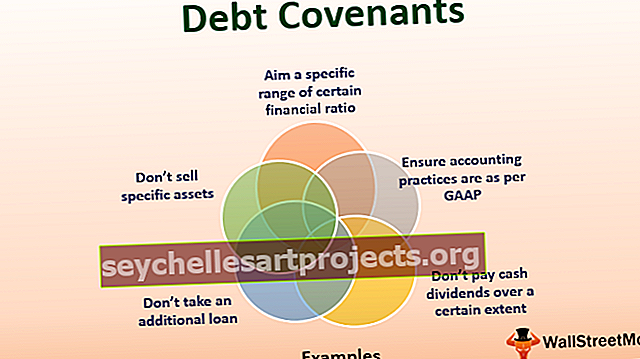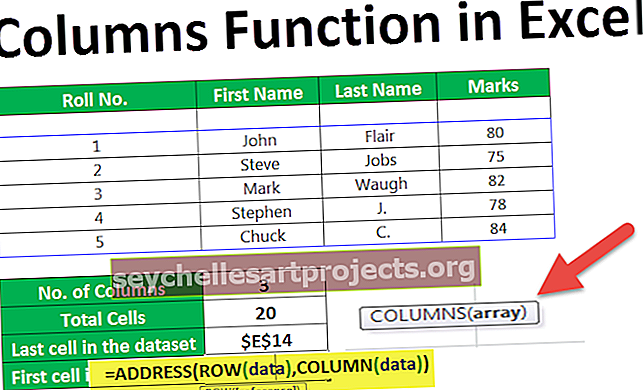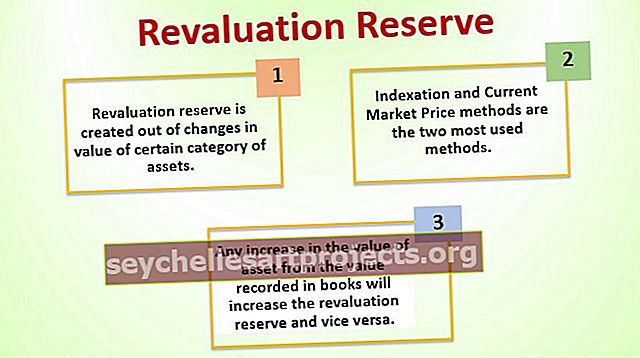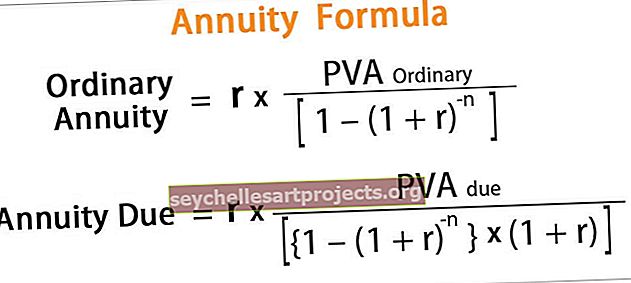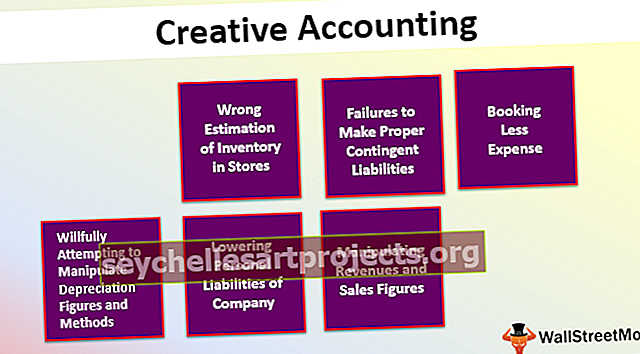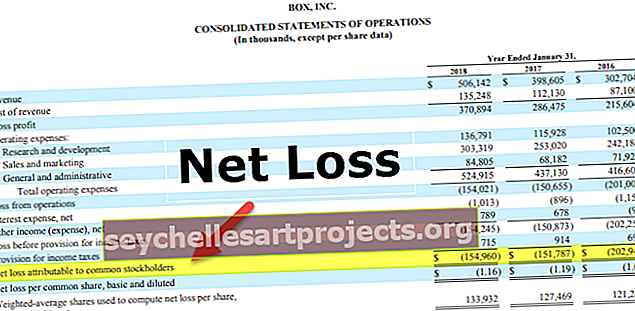بحث وتحديد في Excel | دليل خطوة بخطوة للعثور على نص في Excel
ما هي أداة البحث والتحديد في Excel؟
يعد البحث والتحديد في Excel أداة مفيدة للغاية للعثور على البيانات كما هو مطلوب. إلى جانب FIND ، تعد وظيفة الاستبدال في Excel مفيدة أيضًا مما يساعد في العثور على نص معين واستبداله بنص (نصوص) أخرى.
يمكنك تنزيل هذا البحث عن قالب Excel هنا - ابحث عن قالب Excelكيفية استخدام البحث والاختيار في Excel؟
تحت علامة التبويب الصفحة الرئيسية ، يوجد قسم Find & Select excel

- لنفترض أننا نريد العثور على "بطاقة ائتمان" من البيانات المقدمة. نحتاج للذهاب إلى قسم البحث واكتب بطاقة الائتمان.

- عندما نضغط على "بحث عن التالي" نحصل على النتيجة التالية حيث توجد بطاقة ائتمان.

- يعمل الاكتشاف أيضًا مع منطق غامض. لنفترض أننا قدمنا كلمة "cre" في قسم البحث ، فسوف تجد الكلمات ذات الصلة التي تحتوي على "cre".

- للعثور على النص المحدد في جميع أماكن ورقة العمل ، انقر فوق "بحث عن الكل". ستبرز الكلمة الأساسية الموجودة في كل مكان في ورقة العمل.

- يمكننا إجراء حالة المطابقة أيضًا داخل ورقة العمل للعثور على بحث عن بيانات حساسة لحالة الأحرف. لهذا ، انقر فوق خيارات ، ثم حدد خيار مطابقة الحالة.

- للعثور على الخلايا التي تحتوي فقط على الأحرف المكتوبة في مربع Find What ، يتعين علينا تحديد خانة الاختيار مطابقة محتويات الخلية بالكامل .

- يمكن أيضًا إجراء البحث من خلال اختصار لوحة مفاتيح Excel. نحتاج إلى الضغط على CTRL + F ثم سيتم فتح علامة التبويب Find & Replace.

- الآن ، إذا أردنا استبدال شيء ما ، فيمكننا استخدام علامة التبويب "استبدال". لنفترض أننا نريد استبدال الائتمان بالدفع عبر الإنترنت. ثم نضغط على "استبدال الكل".

- سيحل محل جميع الخلايا التي تحتوي على ائتمان بالدفع عبر الإنترنت.

- ثم انتقل إلى Excel's Go to Special Feature.

- يمكن استخدام هذا بسرعة لتحديد كل ما يحتوي على الصيغ ، والتنسيق الشرطي ، والثابت ، والتحقق من صحة البيانات ، إلخ.

أشياء للذكرى
- يقوم Excel بحفظ التنسيق الذي تم تحديده. إذا بحث المرء في ورقة العمل عن البيانات مرة أخرى ولم يتمكن من العثور على الأحرف ، فحينئذٍ يحتاج المرء إلى مسح خيارات التنسيق من البحث السابق
- في الحالة المذكورة أعلاه ، نحتاج أولاً إلى الانتقال إلى مربع الحوار "بحث واستبدال" ، ثم النقر فوق علامة التبويب "بحث" ثم النقر فوق "خيارات" لعرض خيارات التنسيق. ثم يتعين علينا النقر فوق السهم الموجود بجوار التنسيق ثم النقر فوق مسح البحث عن التنسيق
- لا يوجد خيار لاستبدال القيمة في تعليق الخلية.